Wi-Fi Assist vám môže pomôcť so slabým pokrytím Wi-Fi pre váš iPhone alebo iPad vybavený mobilným telefónom prepnutím na mobilné dáta, keď aktuálna sieť Wi-Fi nefunguje dôsledne. Ale čo naopak? Ak žijete v oblasti so slabým celulárnym pokrytím, môžete zvýšiť svoje internetové pripojenie tým, že váš iPhone bude vyžadovať, aby používal Wi-Fi? Nie presne - a závisí to od vášho modelu iPhone alebo iPad.
V prípade iPhone so systémom iOS 14 alebo starším alebo iPadu so systémom iPadOS 14 alebo starším operačný systém uprednostňuje pre vaše internetové pripojenie Wi-Fi namiesto mobilného pripojenia. Váš iPhone alebo iPad počas používania mobilných dát nepretržite vyhľadáva siete Wi-Fi. Ak vaše zariadenie nájde vhodnú sieť Wi-Fi, iOS a iPadOS sa spoliehajú na vaše možnosti Nastavenia > Wi-Fi, čo robiť ďalej.
Uistite sa, že možnosť Ask to Join Networks je nastavená na Opýtať saa vždy budete vyzvaní, keď sa nájde blízka sieť. Ak ste sa už k nemu pripojili, vaše zariadenie sa automaticky pripojí; v opačnom prípade možnosť Opýtať znamená, že sa zobrazí výzva.
Pomocou funkcie Auto-Join Hotspot môže spoločnosť Apple zistiť blízke osobné hotspoty, ku ktorým sa môžete pripojiť: vaše vlastné na iPhone, ktorý nie je vaším aktuálnym zariadením, jeden dostupný na iPhone, ktorý vlastní niekto z vašej skupiny Rodinného zdieľania, ak ste v jednej alebo v takej, ktorá bola nastavená na možnosť Povoliť ostatným pripojiť sa, aj keď budete potrebovať vedieť heslo.
Výnimka prichádza so systémom iOS 15/iPadOS 15, ktorý predstavuje novú možnosť počnúc modelmi iPhone 12 a niekoľkými iPadmi modely: 12,9-palcový iPad Pro 5. generácie, 11-palcový iPad Pro 3. generácie, iPad Air 5. generácie a iPad 6. generácie mini. So systémom iOS 15/iPadOS 15 alebo novším a ktorýmkoľvek z týchto modelov zariadení alebo novších, ak máte plán 5G a je k dispozícii sieť 5G, v mnohých prípadoch vaše zariadenie uprednostňuje mobilné dáta 5G namiesto pripojenia Wi-Fi prípadoch.
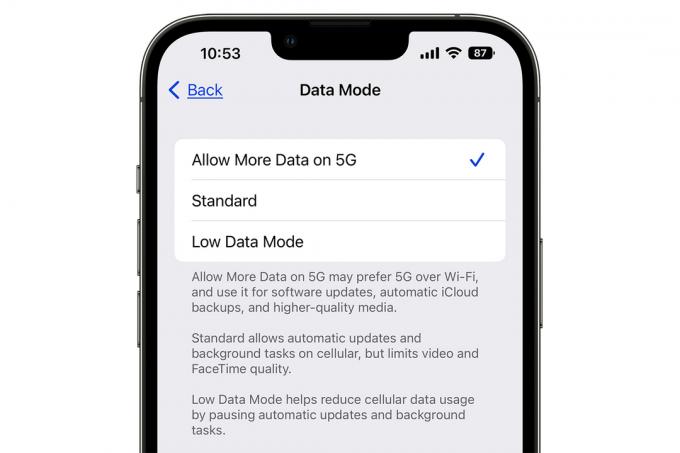
Dátový režim v systéme iOS 15.
Zlieváreň
Táto možnosť sa nazýva Povoliť viac údajov na 5G a nájdete ju v nastavenie > Mobilné/bunkové dáta > Možnosti mobilných dát > Dátový režim. Keď je dátový režim nastavený na možnosť Povoliť viac dát na 5G, váš iPhone alebo iPad sa môže dotknúť siete 5G, keď dokáže poskytovať rýchlejšie alebo konzistentnejší výkon ako pripojená Wi-Fi pre špecifické úlohy, ako je streamovanie videa a vykonávanie iCloud zálohy. Môžete to však zmeniť na štandardný, ktorý používa iba 5G sieť na aktualizácie a určité úlohy na pozadí, alebo na režim nízkych dát, ktorý zabráni používanie mobilnej siete na úlohy na pozadí a automatické aktualizácie, aj keď ostatné správanie siete stále riadi Wi-Fi Assist nastavenie.
Ak váš iPhone alebo iPad stratí pripojenie k sieti Wi-Fi, môžete prinútiť jeho spadnutie do mobilnej siete. Pre väčšinu ľudí je niektorá internetová služba lepšia ako žiadna, ale ak sú mobilné dáta vo vašej aktuálnej polohe také nevyrovnané, že ich používanie je frustrujúce, možno by ste radšej boli odrezaní. V takom prípade prejdite na nastavenie > Bunkový a prepnúť Mobilné dáta vypnuté. (Môžete tiež odhaliť Control Center a klepnúť na ikonu Cellular.) Toto tiež zabraňuje prichádzajúcim telefónnym hovorom cez mobilnú sieť.
Tip: Ak chcete mať istotu, že budete uskutočňovať hlasové hovory pomocou vášho poskytovateľa bezdrôtových sietí cez Wi-Fi namiesto mobilného, uistite sa, že máte povolené volanie cez Wi-Fi— alebo že ho ponúka váš poskytovateľ.
Prečítajte si tiež: Wi-Fi alebo 4G nefunguje: Ako vyriešiť problémy s internetom na iPhone.
Tento článok o Mac 911 je odpoveďou na otázku, ktorú predložil čitateľ Macworld Terry.
Opýtajte sa Mac 911
Zostavili sme zoznam otázok, ktoré dostávame najčastejšie, spolu s odpoveďami a odkazmi na stĺpce: prečítajte si naše super často kladené otázky aby ste zistili, či je vaša otázka pokrytá. Ak nie, vždy hľadáme nové problémy na vyriešenie! Pošlite e-mail na adresu [email protected], vrátane snímok obrazovky podľa potreby a toho, či chcete použiť svoje celé meno. Nie každá otázka bude zodpovedaná, neodpovedáme na e-mail a nemôžeme poskytnúť priame rady na riešenie problémov.
